ฟีจเจอร์ใหม่ใน iOS 15.1: วิธีแชร์หน้าจอ เมื่อโทร FaceTime บน iPhone
สำหรับผู้ใช้งาน iPhone ใน iOS 15.1 ด้วย คุณสมบัติ SharePlay ที่เพิ่มเข้ามาบน FaceTime ทำให้สามารถแชร์หน้าจอโดยยังสามารถ เห็นวิดีโอคอลของผู้ที่อยู่ในสาย ไปได้ในเวลาเดียวกัน
= สารบัญบทความ =
เริ่มต้น โทร FaceTime
เปิดแอป [FaceTime] จากหน้าจอโฮม เริ่มการโทร โดยเลือกคนที่คุณต้องการโทรหาที่ไอคอน [New FaceTime ] หรือจาก ประวัติการโทร โดยการแชร์หน้าจอนั้น สามารถทำได้ทั้ง โทรแบบวิดีโอและแบบเสียง
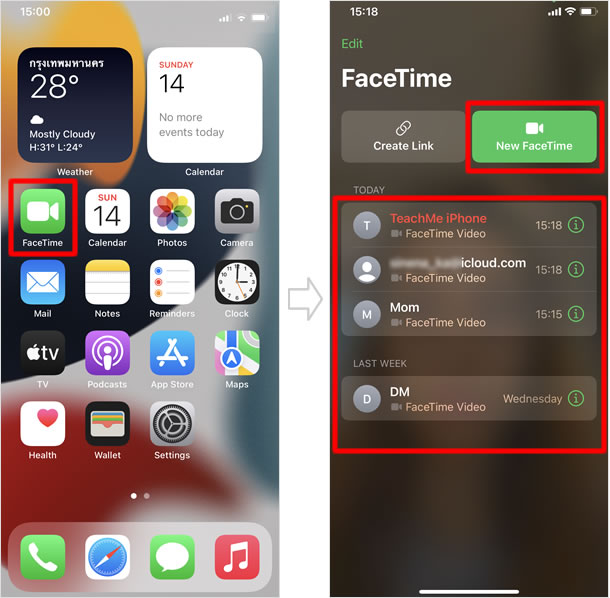
เริ่มแชร์หน้าจอ
บนหน้าจอโทร FaceTime ของคุณ ให้แตะ ปุ่มด้านขวาสุดของตัวควบคุม แสดงอยู่บริเวณด้านบน (หากหน้าจอไม่แสดงตัวควบคุมให้แตะที่หน้าจอ หนึ่งครั้ง ) ต่อมาแตะที่ [Share My Screen] ที่แสดงขึ้นมาด้านล่าง
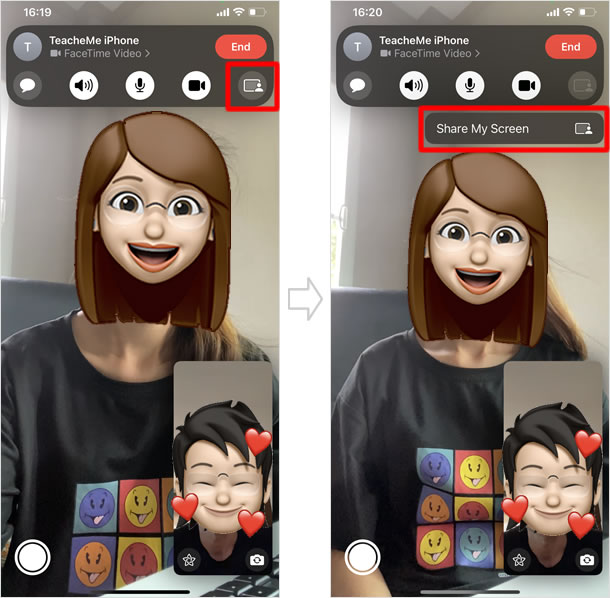
นับถอยหลัง 3 วินาที
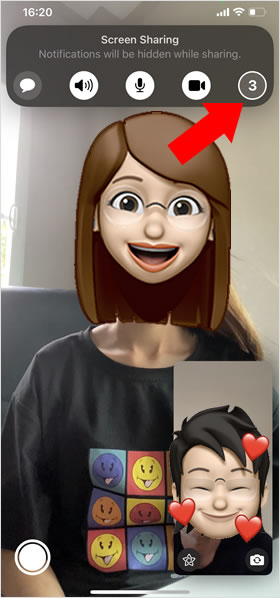
ตัวเลข "3" จะแสดงขึ้นที่ด้านขวาสุดของตัวควบคุม การนับถอยหลังจาก 3 ถึง 1 แสดงก่อนที่จะเริ่มแชร์หน้าจอของคุณ ภายใน 3 วินาที นี้ ให้แตะที่ ปุ่มวินาที เพื่อยกเลิกการแชร์หน้าจอ
โดย จะมีข้อความแจ้งว่า "Notifications will be hidden while shairng" (การแจ้งเตือนต่างๆ จะถูกซ่อนระหว่างที่แชร์หน้าจอ) นี้เป็นอีกหนึ่งข้อดี ในด้านการรักษาความเป็นส่วนตัว บนการใช้งาน iPhone
หน้าจอถูกแชร์

เมื่อการแชร์หน้าจอเริ่มต้นขึ้น ข้อความ "Viewing My Screen" จะแสดงขึ้น ที่ใต้ชื่อผู้ร่วมสายสนทนา
ทั้งนี้ หน้าจอบนแอป FaceTime จะไม่ถูกแชร์กับผู้ร่วมสายการโทร ดังนั้น หน้าจอจะเริ่มต้นการแชร์ เมื่อคุณออกจากแอป FaceTime ไปยังหน้าจออื่นเท่านั้น
เมื่ออยู่ในสนทนาด้วยวิดีโอ FaceTime ที่มีผู้แชร์หน้าจอ ผู้เข้าร่วม จะเห็นหน้าจอ 3 หน้าจอ ได้แก่ วิดีโอของอีกฝ่าย , วิดีโอของคุณเอง และ หน้าจอที่กำลังแชร์อยู่ แตะหน้าจอที่กำลังแชร์อยู่ เพื่อขยาย แต่วิดีโอของอีกฝ่ายจะย้ายไปแสดงในหน้าจอถัดไปแทน หากรู้สึกว่า หน้าจอ วิดีโอของตัวคุณเองนั้น ขัดขวางหน้าจอที่กำลังรับชมผ่านการแชร์อยู่ ให้แตะปุ่มวิดีโอที่สองจากด้านขวาบนตัวควบคุมทั้งสองด้านเพื่อปิดวิดีโอ
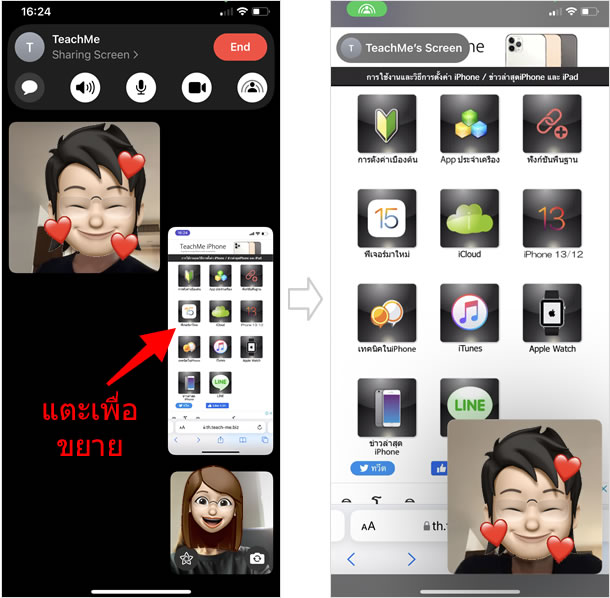
ในกรณีที่รับสาย โดยที่หน้าจอยังล็อคอยู่
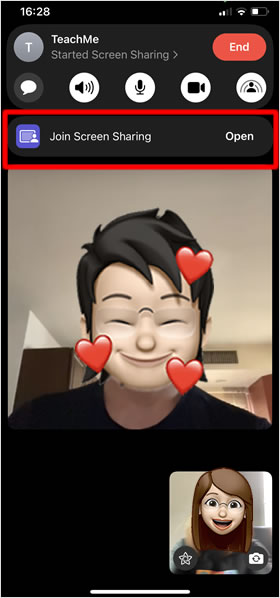
เมื่ออีกฝ่ายเริ่มแชร์หน้าจอ ข้อความ [Join Screen Sharing] จะปรากฏขึ้น เพื่อขอให้เข้าร่วมการแชร์หน้าจอดังกล่าว
โดยหน้าจอนี้จะปรากฏขึ้น เมื่อคุณรับสาย FaceTime และ เริ่มโทรโดยไม่ต้องปลดล็อค iPhone ด้วย Face ID หรือ Touch ID
แตะที่ [Open] เพื่อแสดงหน้าจอ ที่มีการแชร์อยู่
หยุดการแชร์หน้าจอ
แตะที่ ไอคอนแชร์หน้าจอ / นาฬิกา สีม่วง (แล้วแต่กรณี)บริเวณมุมซ้ายมือของหน้าจอ เพื่อแสดงตัวควบคุม จากนั้นแตะ ปุ่ม แชร์หน้าจอ ที่ด้านขวาสุด จะเปลี่ยนเป็นการแสดง "วิดีโอ FaceTime" และการแชร์หน้าจอจะสิ้นสุดลง
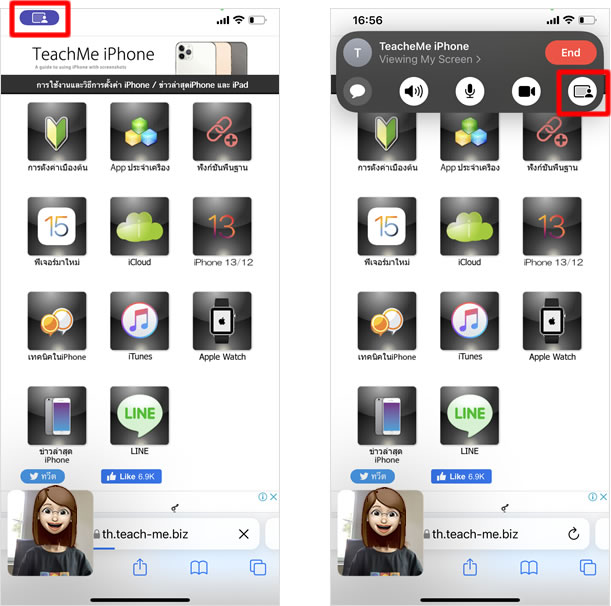
|
|
|
